Конверторът Windows 10 ще трябва да въведете .msi файлов формат или .exe, а продукцията ще бъде получена .appx файлов формат. След това можете да го изтеглите на вашия компютър, и разработчиците ще могат да го постави в Windows Store. Тази функция ще бъде достъпна за широк кръг от потребители с освобождаването на годишнина Актуализация (Jubilee обновяване) това лято.
Тази функция е резултат от проект Microsoft Centennial да се движат приложения за Win32 и .NET архитектура на магазина под формата на универсално приложение.
Защо това има значение:
Много потребители могат да се чудят - защо конвертирате програмата от работния плот в универсално приложение?
Да започнем с това, само универсално приложение може да се зададе в Windows Store. Това позволява на разработчиците да покажат своята програма за повече потребители, да се сложи на заявлението в едно кликване, е по-лесно да ги купуват и да се обновява автоматично.
Новата платформа за кандидатстване Microsoft работи в "пясъчника", която има предимства по отношение на безопасността в сравнение с конвенционалните десктоп. Инверторът ще анализира поведението на десктоп приложение и да се създаде отделна пясък с разрешенията за нормалното функциониране за него. Ако заявлението е компрометиран, че не може да се измъкне от собствен терен и да навреди на останалата част от системата. Кандидатурите ще бъдат монтирани и отстранени чисто, без да излизате от файловата система и регистър боклука.
Въпреки пясъчника, прилагането остане в сила, докато получават ползите от универсално приложение. документация на Microsoft се казва: "Във форма за универсално приложение може да направи всичко същата като на класически работния плот. Тя си взаимодейства с виртуална представителство на системния регистър и файловата система, които са неразличими от истинските. "
ограничения
Този подход има важни ограничения. Конверторът работи само в Windows 10-годишнина Update. В момента той работи в събранието Windows 10 Insider Преглед 14,316 и по-нови, така че трябва да бъде член на Windows Insider тестова програма и използвайте Insider Преглед Windows 10 система на събранието.
Тази функция изисква преразглеждане Professional или Enterprise. Потребителите на Windows 10 Home не могат да използват Desktop App конвертор. В събранието на 14,316 тя работи само в Windows 10 Enterprise, но скоро ще има поддръжка за Windows 10 Professional. Сега инструментът се поддържа само на 64-битови Windows системи, в резултат AppX пакети могат да бъдат инсталирани само на 64-битова версия на Windows. В бъдеще изгражда Insider ще се промени.
За съжаление, някои видове функционалност на системата не се поддържа. Заявленията, които не могат да се изпълняват с администраторски права, както и други видове достъп до системата от ниско ниво. Microsoft предоставя списък на отхвърлените молби за действие.
Как да инсталирате приложението конвертор
Ако имате право на изграждане на Windows 10 Insider Preview, можете да изтеглите и инсталирате Desktop App конвертор от сайта за разработчици на Microsoft. Изтегляне на файла DesktopAppConverter.zip и BaseImage-14316.wim. DesktopAppConverter.zip Разархивирайте файла в една папка и на едно и също място BaseImage файла. Ако вече сте пуснали нова версия на Windows 10, ще има още един BaseImage файл - той трябва да съвпадат.
Можете също така да изтеглите и инсталирате пакета от инструменти за разработка на софтуер за Windows 10 SDK.
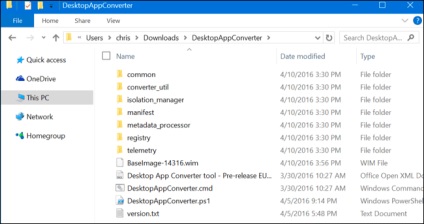
След което трябва да се изпълнява прозорец PowerShell с права на администратор. За да направите това, отворете менюто "Старт", вида в търсенето на PowerShell, щракнете с десния бутон върху прекия път и изберете "Run като администратор".
Променете политиката за изпълнението на PowerShell команда посочени по-долу. Съгласен съм да се промени, с латинската буква Y.
Изпълнете следната команда, промяна на C: \\ Потребители \\ \\ ИМЕ Downloads \\ DesktopAppConvertor по пътя към папката с преобразувател на компютъра ви:
CD -path C: \\ \\ Потребители ИМЕ \\ \\ Downloads DesktopAppConvertor
Инсталирайте Desktop App Converter команда:
\\ DesktopAppConverter.ps1 -Setup -BaseImage. \\ BaseImage-14316.wim
Когато получите подкана, рестартирайте компютъра и стартирайте командата отново.
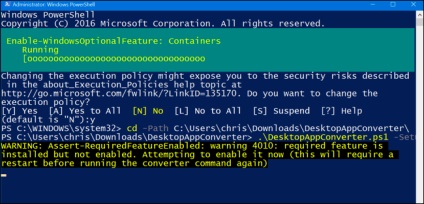
Как да конвертирате десктоп приложение
Сега можете да стартирате скрипта от прозореца DesktopAppConverter.ps1 PowerShell с администраторски права за конвертиране на десктоп приложение в универсален всичко в едно командване. Това изисква файла на приложението. Помислете например за програмата VLC.
оформление помощ. \\ DesktopAppConverter.ps1 -detailed
Командата за приложения за редактиране:
\\ DesktopAppConverter.ps1 -ExpandedBaseImage C: \\ ProgramData \\ Microsoft \\ Windows \\ \\ Снимки BaseImage-14316
-Installer C: \\ \\ Installer MyApp.exe -InstallerArguments «/ S» -Destination C: \\ \\ Output Моето приложение
-PackageName «Моето приложение» -Publisher «CN =» -версия 0.0.0.1 -MakeAppx -Verbose
Тази команда ви позволява да добавите име, версия, името на издателя пакет укажете разположението на инсталационния файл и папка, за да инсталирате приложението. Вариант -InstallerArguments «/ S» предава инсталатор ключ / S, която дава възможност за монтаж без намесата на потребителя. Без тази ще бъде невъзможно да конвертирате заявлението.
приложението за инсталиране трябва да е в отделна папка, без никакви други файлове, или те могат да бъдат копирани .appx пакет.
За VLC следната команда:
\\ DesktopAppConverter.ps1 -ExpandedBaseImage C: \\ ProgramData \\ Microsoft \\ Windows \\ \\ Снимки BaseImage-14316
-Installer C: \\ Потребители \\ \\ Крис Downloads \\ \\ VLC VLC-2.2.2-win32.exe -InstallerArguments «/ S» -Destination C: \\ \\ Output VLC
-PackageName «VLC» -Publisher «CN = VideoLAN» -версия 0.2.2.2 -MakeAppx -Verbose
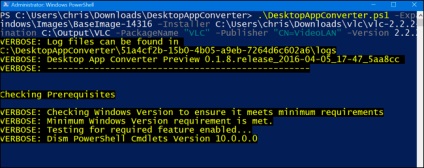
Converter ще даде .appx пакет, който е универсален версия на приложението.
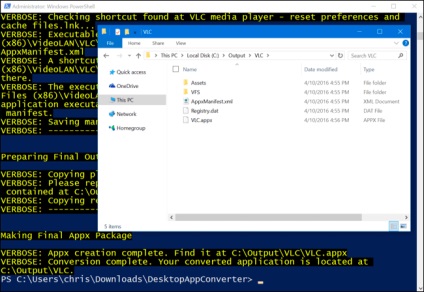
Как да инсталирате приложението, без да го подпише
приложения обикновено трябва да подпише валиден подпис, преди те да могат да бъдат установени. Microsoft препоръчва да се създаде самостоятелно подписан сертификат и да подпише заявлението за тях. Направете този инструкциите по-долу.
Ако искате да инсталирате приложението само на компютъра си, да го направи по-бързо, без никакви подписи. Windows 10 позволява, ако си сложиш "разопаковани" папка приложение.
За да направите това, отворете прозореца PowerShell с администраторски права и изпълнете следната команда:
Add-AppxPackage -path C: \\ \\ Път към \\ AppxManifest.xml -Register
Тук ще намерите файл AppxManifest.xml близо Application.appx файл в папката с резултата.
"Старт" вече може да стартирате приложението от менюто. Тя ще се нарича "Прилагане Windows» (приложение за Windows), вместо на "десктоп приложения» (приложение за компютри), в противен случай тя изглежда като нормална класически приложение.
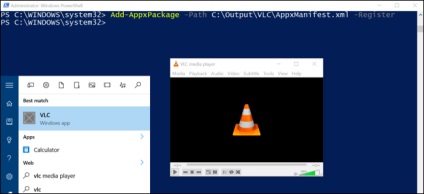
За да се регистрирате и да инсталирате приложението
Съществува метод, и по-трудно, но това не е необходимо, ако вече сте инсталирали приложението.
Обикновено .appx може да се инсталира с валиден подпис. Microsoft препоръчва да използвате signtool.exe приложение от Windows 10 SDK, за да създадете самостоятелно подписан сертификат, който ще инсталирате и тествате приложението на вашия компютър.
Отворете командния ред като администратор и изпълнете следната команда, за да се създаде самостоятелно подписан сертификат и да ги подписва .appx:
CD «C: \\ Program Files (x86) \\ Windows \\ комплекти бин \\ x64»
MakeCert.exe -r -h 0 -н «CN = Издател» -eku 1.3.6.1.5.5.7.3.3 -PE-SV my.pvk my.cer
pvk2pfx.exe -pvk my.pvk -spc my.cer -pfx my.pfx
signtool.exe подпише -f my.pfx -fd SHA256-V C: \\ \\ Път към \\ application.appx
Посочването в «CN = Издател» издателят трябва да съвпада с издателя посочили при създаването AppX файл. За VLC е «CN = VideoLAN».
Вие ще бъдете подканени да въведете парола. Полето може да бъде оставено празно.
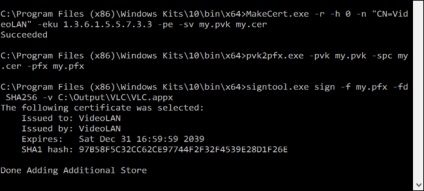
Сега .appx може да се инсталира в PowerShell като команда администратор
Тази функция може да се използва от всички, но най-вероятно ще избере само разработчиците (и системни администратори). За щастие, този процес е изключително проста за разработчиците, ако молбите им не се нуждаят от функционалност, която не се поддържа в пясъчника за универсално приложение.
Какво е mshta.exe в процеса?

Как да изключите TDR в регистъра или да се променят по време на неговата работа?
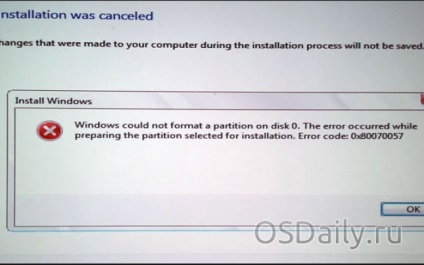
0h80070057 причини за грешки и отстраняването им
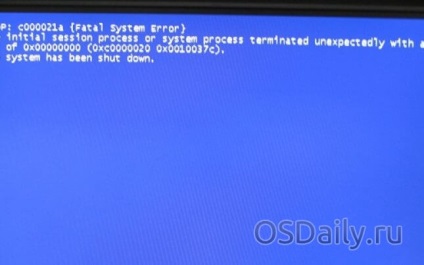
Какво да направите в случай на стоп грешка: c000021a?
Събрани заявление WINDOWS ФОРМА. Опитвам се да го превърне в универсален.
Всичко, което свален и инсталиран. След като въведете командата ВЕРСИЯ (да речем 1.0.0.0) нокаутира грешката.
ValidateInstaller: фатална грешка 1210: инсталатор (C: \\ Потребители \\ \\ GRK_360 Desktop \\ \\ инсталация setup.exe -InstallerArguments «/ S») не е намерен
C: \ Users \ GRK_360 \ Desktop \ DesktopAppConverter \ converter_util \ InputValidation.ps1: 22марка: 9
+ хвърли «ValidateInstaller: фатална грешка 1210: инсталатор ($ моментално ...
+
+ CategoryInfo. OperationStopped: (ValidateInstall ... «/ S») не е намерена: String) [], RuntimeException
+ FullyQualifiedErrorId. ValidateInstaller: фатална грешка 1210: инсталатор (C: \\ Потребители \\ \\ GRK_360 Desktop \\ \\ инсталация setup.exe -InstallerArguments «/ S») не е намерен
Тип на файла не е намерен. Пътят е правилен, името на файла, както добре. От това, което тя може да се свърже.
Споделете мнението си
Свързани статии
